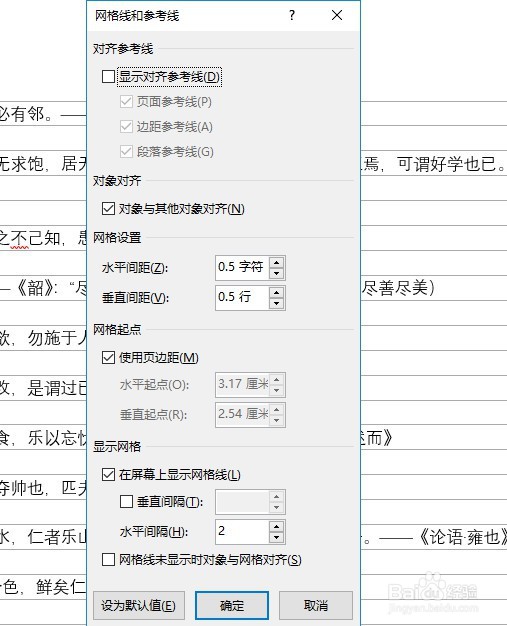1、首先在电脑上用word2019打开要编辑的文档。
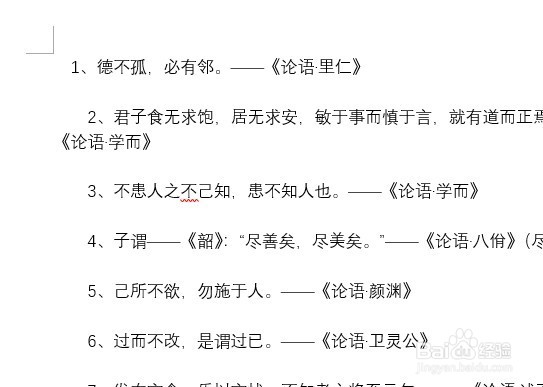
2、然后点击word2019菜单栏的布局菜单。
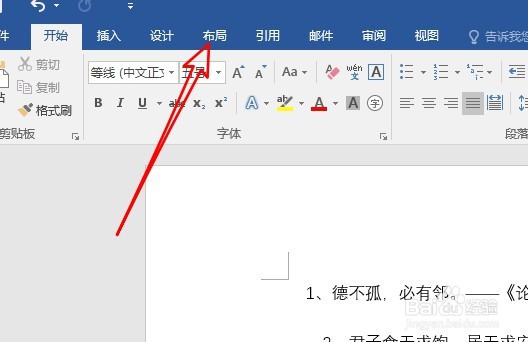
3、接着点击布局工具栏上的对齐下拉按钮。
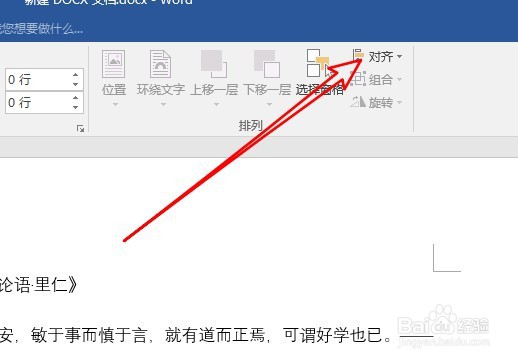
4、在弹出的对齐下拉菜单中点击查看网格线的菜单项。
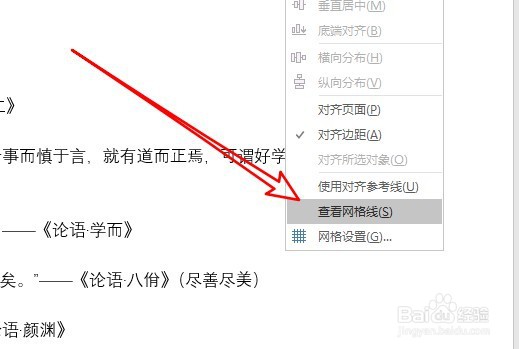
5、返回到word2019的编辑区域,可以看到当前的主界面显示网格线了。
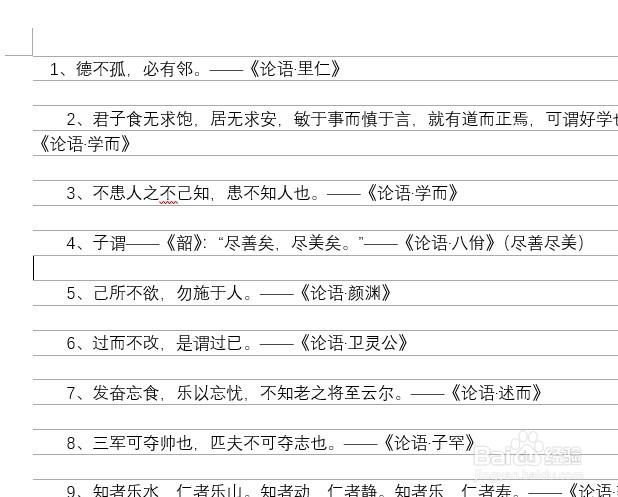
6、如果要设置网格线,右键点击文档的网格线,选择弹出菜单中的网格设置菜单项。
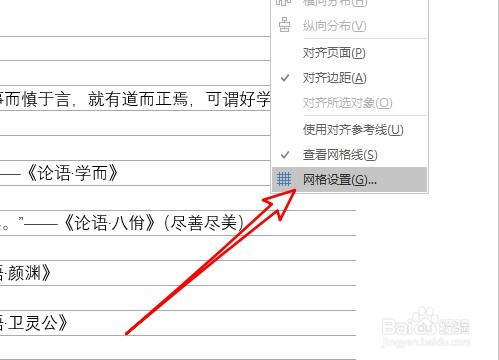
7、这时就会打开网格线和参考线的设置窗口,按需对其进行设置就可以了。
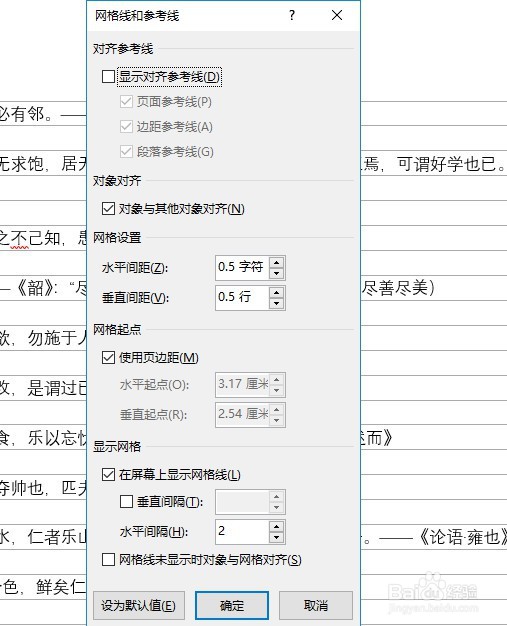
1、首先在电脑上用word2019打开要编辑的文档。
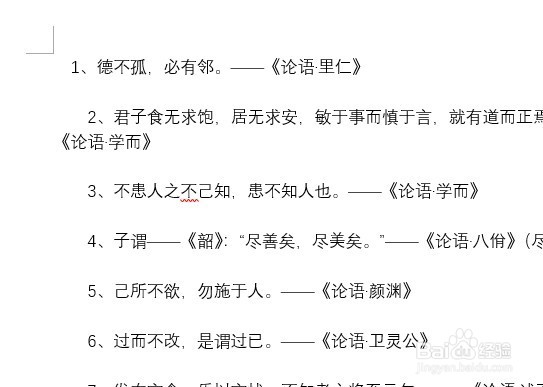
2、然后点击word2019菜单栏的布局菜单。
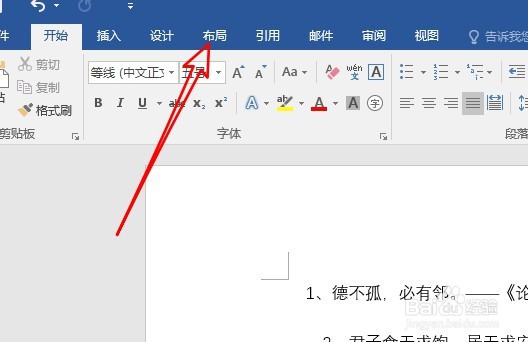
3、接着点击布局工具栏上的对齐下拉按钮。
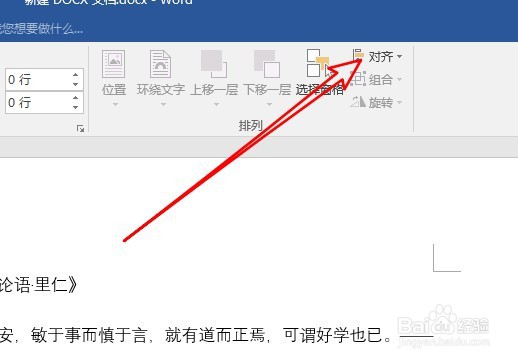
4、在弹出的对齐下拉菜单中点击查看网格线的菜单项。
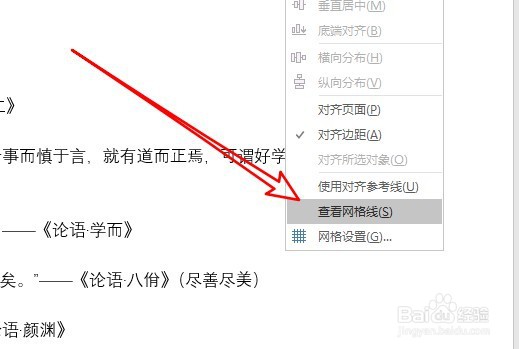
5、返回到word2019的编辑区域,可以看到当前的主界面显示网格线了。
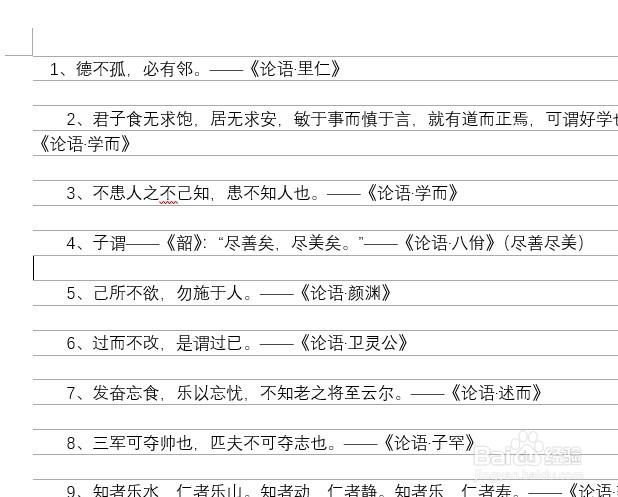
6、如果要设置网格线,右键点击文档的网格线,选择弹出菜单中的网格设置菜单项。
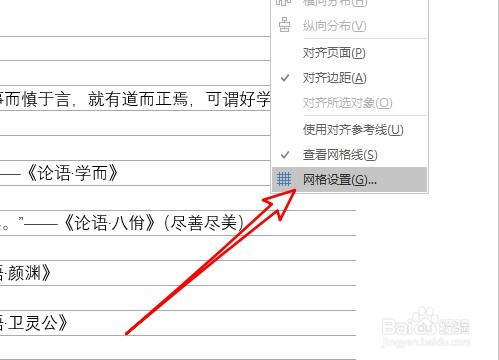
7、这时就会打开网格线和参考线的设置窗口,按需对其进行设置就可以了。